Excel: 동일한 차트에 여러 데이터 세트를 그리는 방법
아래 차트와 유사하게 Excel의 동일한 차트에 여러 데이터 세트를 표시하려는 경우가 종종 있습니다.
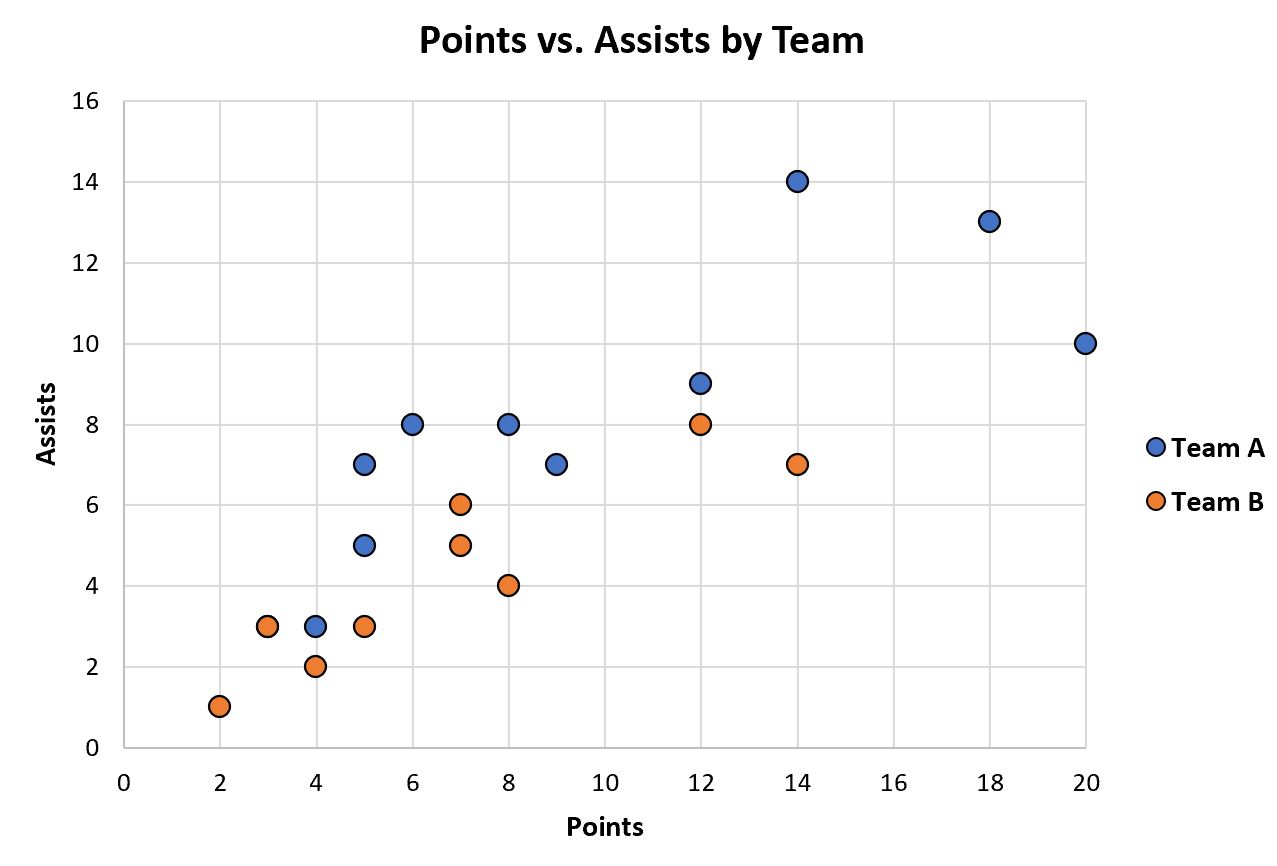
다음 단계별 예제에서는 이 작업을 수행하는 방법을 정확하게 보여줍니다.
1단계: 데이터 세트 입력
먼저 다음 두 데이터 세트를 Excel에 입력해 보겠습니다.
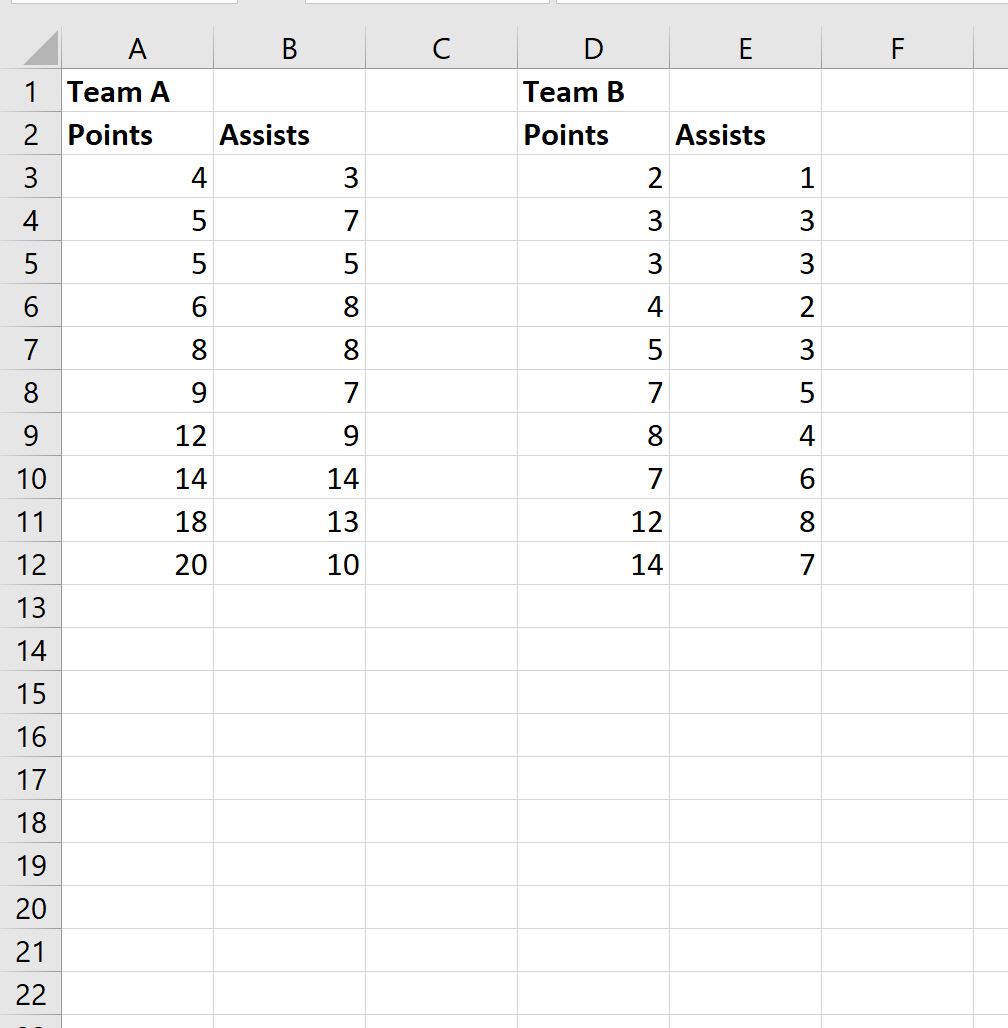
2단계: 첫 번째 데이터 세트 플롯
팀 A에 대한 산점도를 만들려면 A2:B12 셀 범위를 강조 표시한 다음 삽입 탭을 클릭하고 차트 그룹에서 산점도 옵션을 클릭합니다.

다음 포인트 클라우드가 생성됩니다.
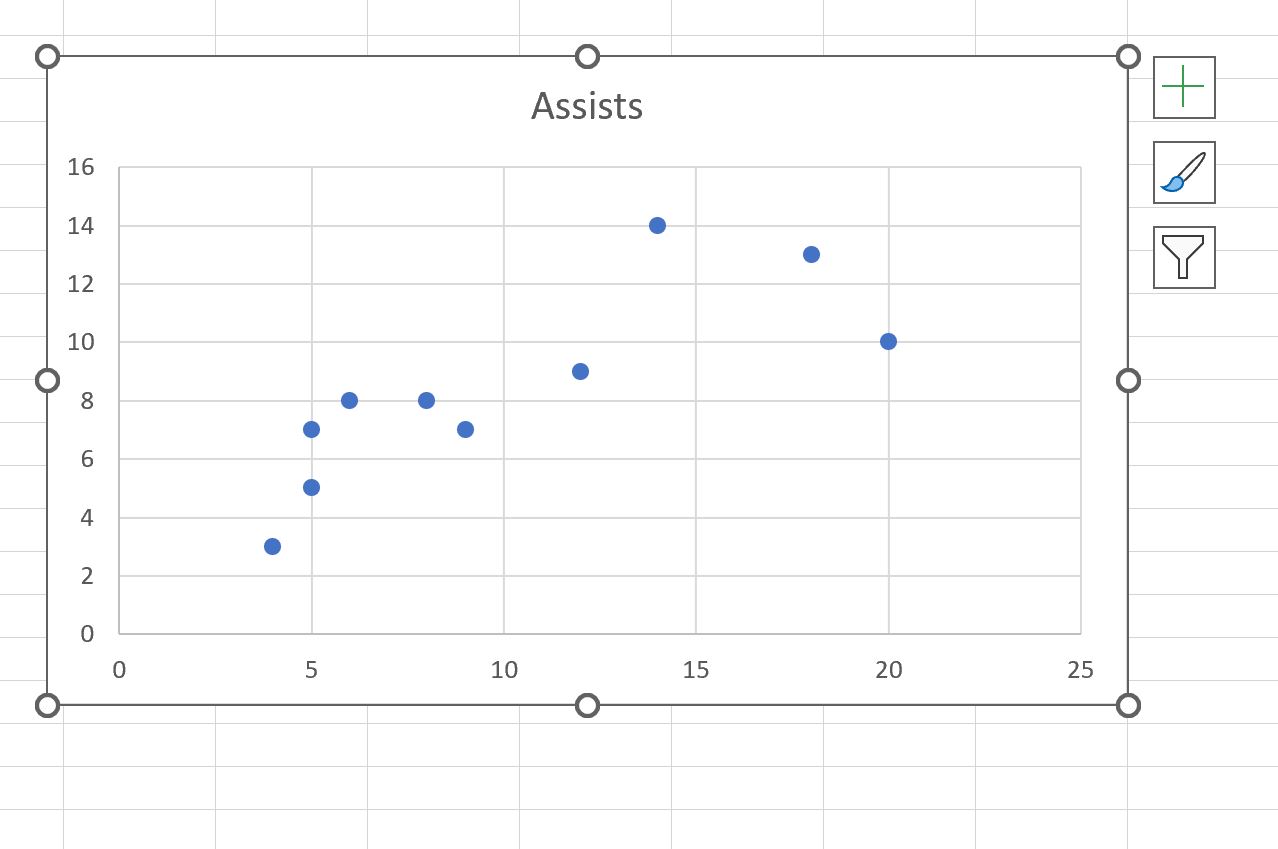
3단계: 두 번째 데이터 세트 추가
그런 다음 포인트 클라우드의 아무 곳이나 마우스 오른쪽 버튼으로 클릭합니다. 그런 다음 드롭다운 메뉴에서 데이터 선택을 클릭합니다.
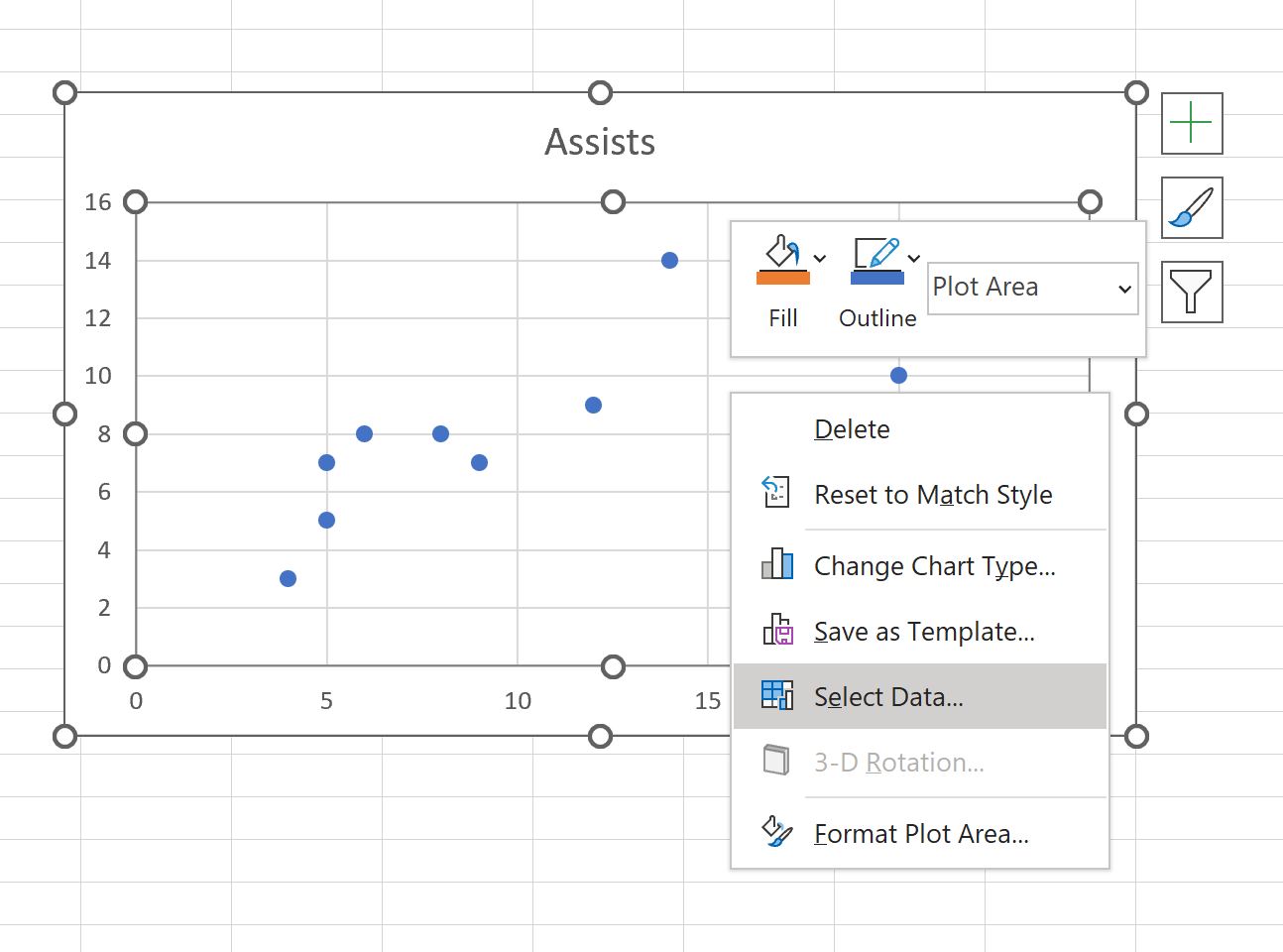
나타나는 새 창에서 캡션 항목 상자 아래에 있는 추가를 클릭합니다.
그런 다음 시리즈 이름으로 “Team B”를 입력하고 시리즈 X 값으로 D3:D12를 선택하고 시리즈 Y 값으로 E3:E12를 선택합니다.
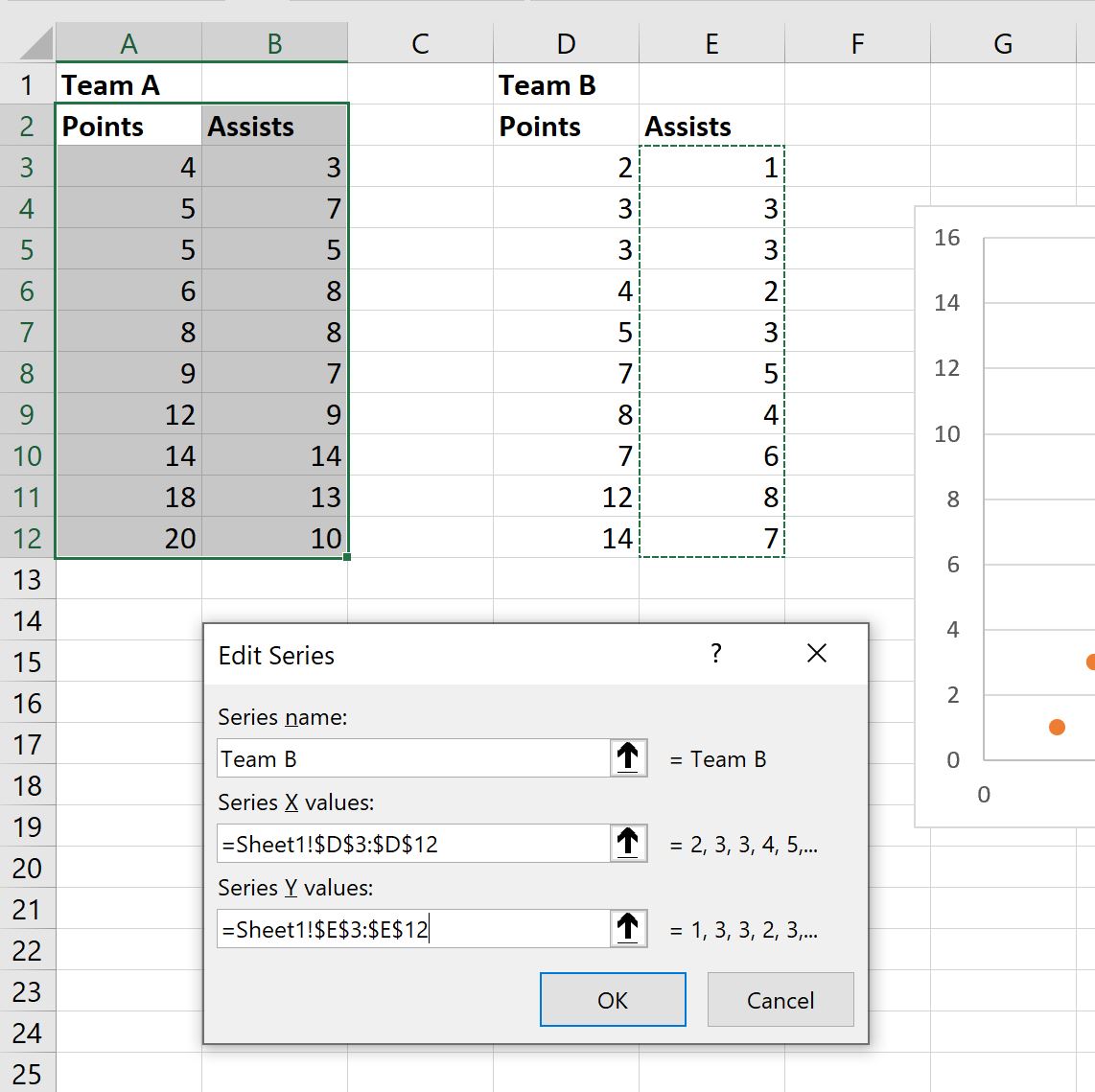
확인을 클릭하면 두 번째 데이터 세트의 값이 자동으로 산점도에 추가됩니다.
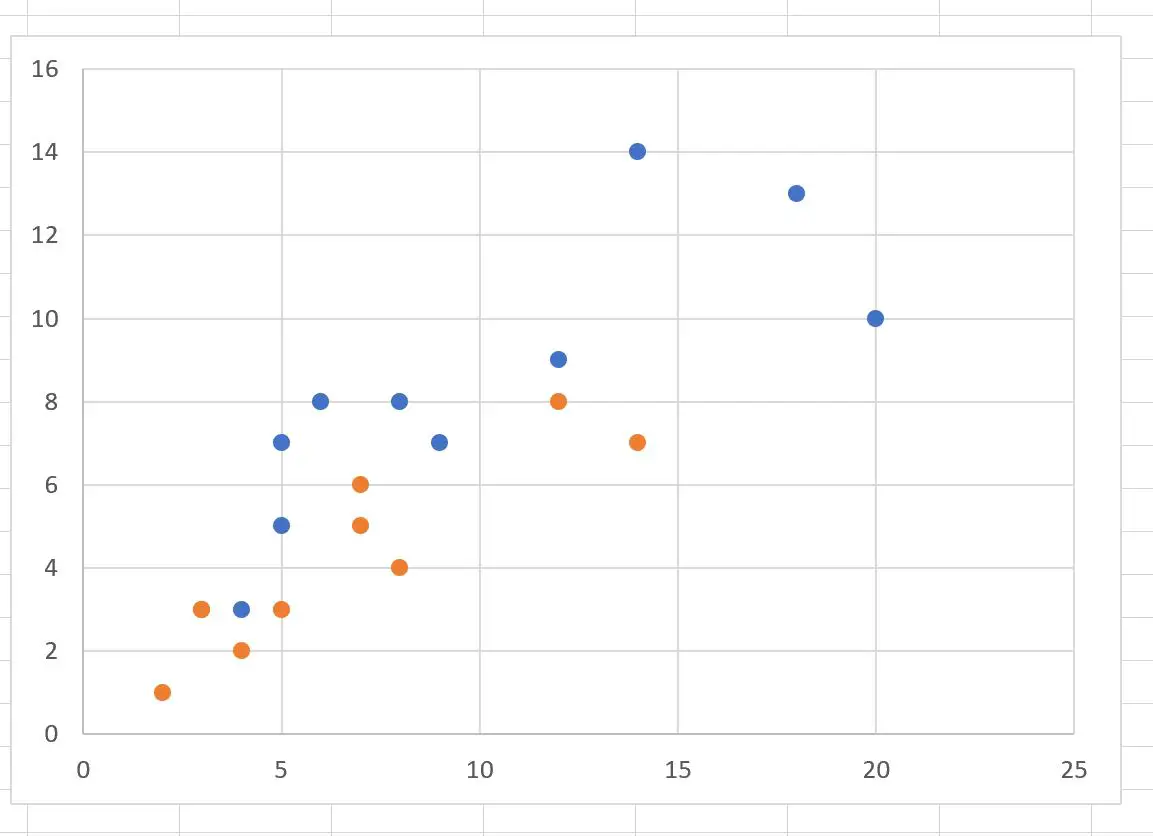
4단계: 차트 맞춤설정(선택사항)
마지막으로 자유롭게 색상을 변경하고, 차트 제목을 추가하고, 축 제목을 추가하고, 범례를 추가하여 차트를 더 쉽게 해석할 수 있습니다.
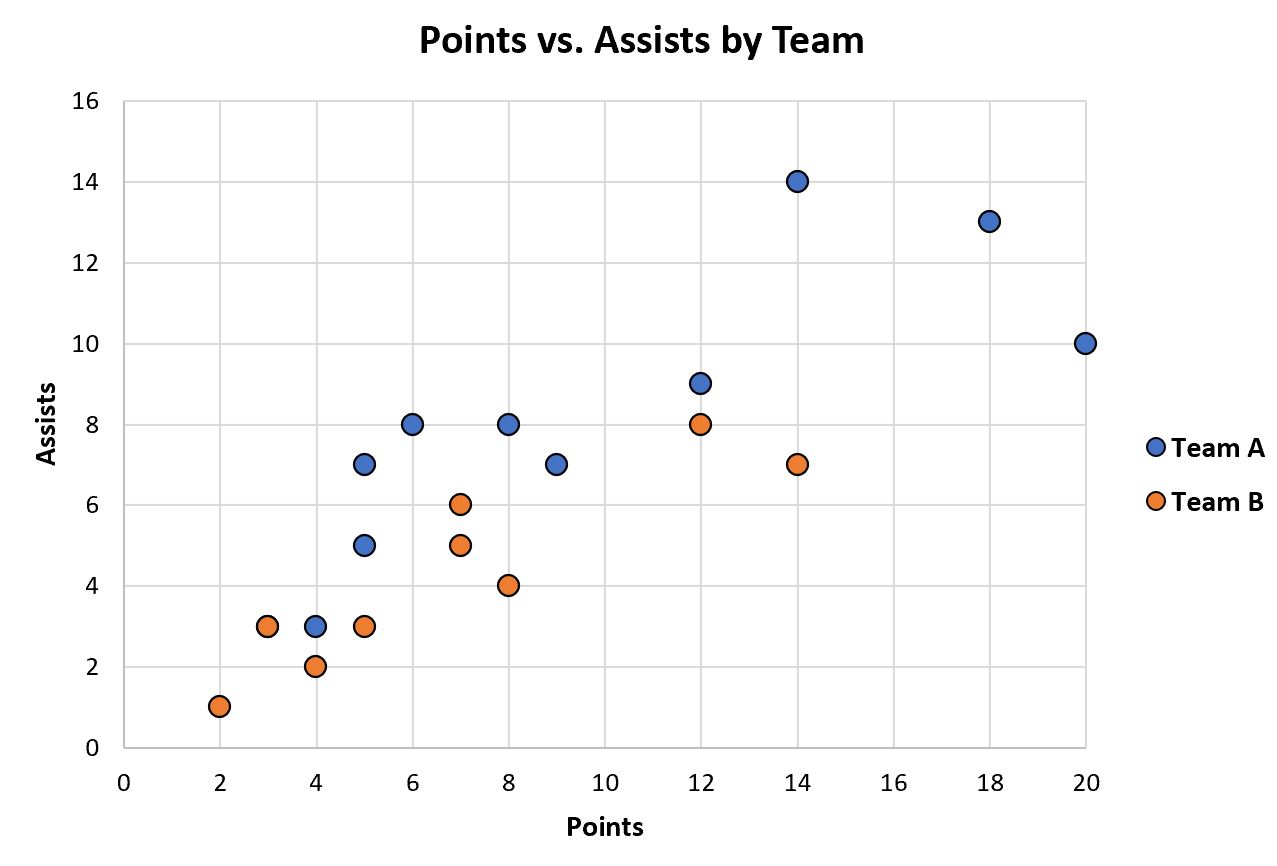
추가 리소스
다음 자습서에서는 Excel에서 다른 일반적인 작업을 수행하는 방법을 설명합니다.
Excel에서 여러 선을 그리는 방법
Excel에서 클러스터형 누적 막대 차트를 만드는 방법
Excel에서 여러 계열이 포함된 산점도를 만드는 방법